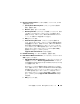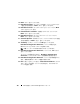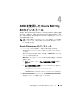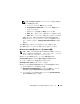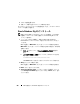Users Guide
Table Of Contents
- Dell™ PowerEdge™ Systems Oracle® Database on Microsoft® Windows Server® x64
- Database Setup and Installation Guide Version 4.4
- Overview
- Before You Begin
- Installing Oracle® RAC 10g R2 Using OCFS
- Installing Oracle RAC 10g R2 Using ASM
- Adding a New Node to an Existing Oracle 10g RAC Cluster
- 数据库设置和安装 指南版本 4.4
- Guide d’installation et de configuration Version 4.4
- Table des matières
- Présentation générale
- Avant de commencer
- Installation d’Oracle® RAC 10g R2 à l’aide d’OCFS
- Installation d’Oracle RAC 10g R2 à l’aide d’ASM
- Ajout d’un nouveau nœud à un cluster Oracle 10g RAC existant
- Einrichtungs- und Installationsanleitung für die Datenbank Version 4.4
- Inhalt
- Übersicht
- Bevor Sie beginnen
- Installation von Oracle® RAC 10g R2 mit OCFS
- Installation von Oracle RAC 10g R2 mit ASM
- Hinzufügen eines neuen Knotens in einem bestehenden Oracle 10g RAC-Cluster
- データベースセット アップ & インストール ガイドバージョン 4.4
- Guía de configuración e instalación de la base de datos versión 4.4
- Contenido
- Información general
- Antes de comenzar
- Instalación de Oracle® RAC 10g R2 mediante OCFS
- Instalación de Oracle RAC 10g R2 mediante ASM
- Adición de un nodo nuevo a un clúster Oracle 10g RAC
- Database Setup and Installation Guide Version 4.4
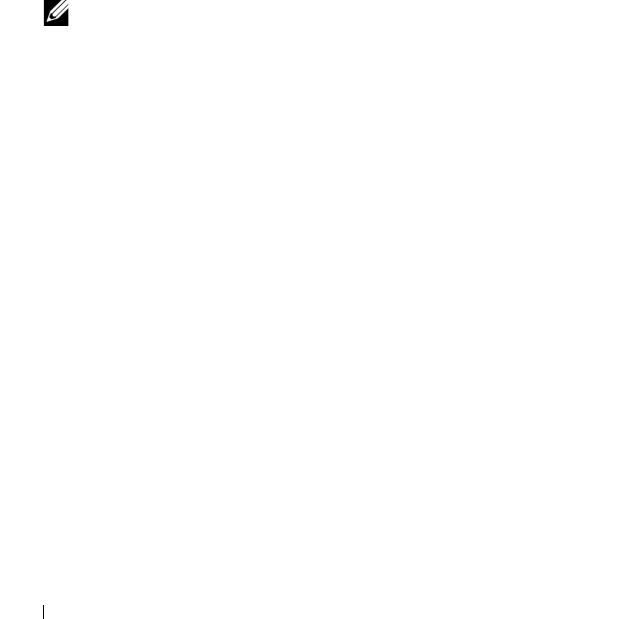
192 OCFS を使用した Oracle
®
RAC 10g R2 のインストール
6
Database Templates
(データベーステンプレート)ウィンドウで
Custom Database
(カスタムデータベース)をクリックしてから、
Next
(次へ)をクリックします。
7
Database Identification
(データベース識別情報)ウィンドウの
Global Database Name
(グローバルデータベース名)フィール
ドに、
racdb
などの名前を入力し、
Next
(次へ)をクリックし
ます。
8
Management Options
(管理オプション)ウィンドウでデフォ
ルトの選択をそのまま使用し、
Next
(次へ)をクリックします。
9
Database Credentials
(データベース資格証明)ウィンドウで
Use the Same Password for All Accounts
(すべてのアカウン
トに対して同じパスワードを使用)をクリックし、それぞれ適切な
フィールドに新しいパスワードの入力と確認の入力を行い、
Next
(次へ)をクリックします。
メモ: 新しいパスワードをメモしておいてください。この情報は後
でデータベースの管理中に必要になります。
10
Storage Options
(ストレージオプション)ウィンドウで、
Cluster File System
を選択してから、
Next
(次へ)をクリッ
クします。
11
Database File Locations
(データベースファイルの位置)ウィン
ドウで、データベースファイルを保存する場所を選択する必要があ
ります。以下の手順を実行します。
a
Use Common Location for All Database Files
(すべての
データベースファイルに共通の場所を使う)を選択します。
b
Browse
(参照)をクリックします。
c
Directory Browse
(ディレクトリの参照)ウィンドウで、作成
した
CFS
ドライブをドロップダウンメニューから選択します。
詳細については、
179
ページの「
Oracle Clusterware
のインス
トール」の
手順
12
の
e
を参照してください。
d
OK
をクリックします。
12
Next
(次へ)をクリックします。